电脑u启动重装系统步骤win11
- 分类:Win11 教程 回答于: 2022年10月15日 13:02:05
随着win11系统的正式发布,很多小伙伴都选择将自己的电脑升级至win11系统进行使用,而大部分的电脑都是预装的win10系统,那么u启动重装系统win11怎么操作呢?下面,小编就把u启动重装系统步骤win11分享给大家.
工具/原料:
系统版本:win11系统
品牌型号:联想扬天M51-80A-ISE
软件版本:u启动v5.3
方法/步骤:
u启动重装系统步骤win11:
1、首先下载安装一个叫做u启动的软件。插入准备好的u盘,点击打开软件,选择“U盘启动”选项,选择设备中找到我们的U盘,大家根据图示方法设置,鼠标点击“开始制作”。
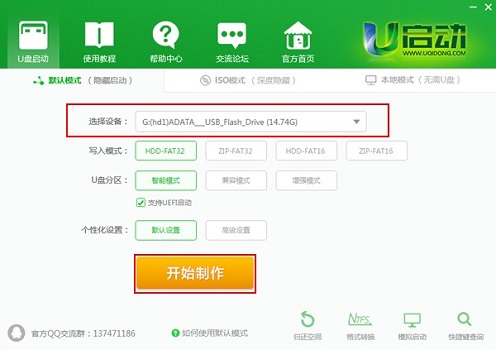
2、当电脑弹出如下提示后,点击“确定”(在制作前需要清空u盘中所有重要文件资料)
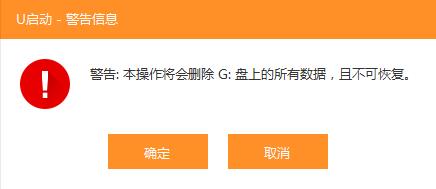
3、然后我们就可以完成系统u盘的制作了。
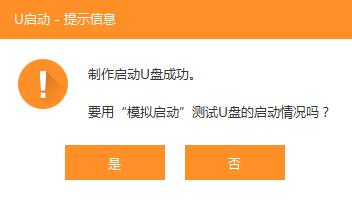
4、制作完成之后,下载一个我们需要安装的win11系统镜像,放到u盘当中。
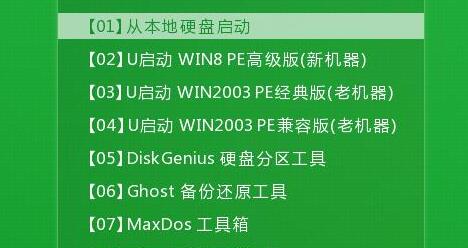
5、点击重启电脑,选择u盘启动,进入pe系统,在pe系统中点击运行一键重装系统程序,点击“浏览”找到我们刚刚下载好的win11镜像。
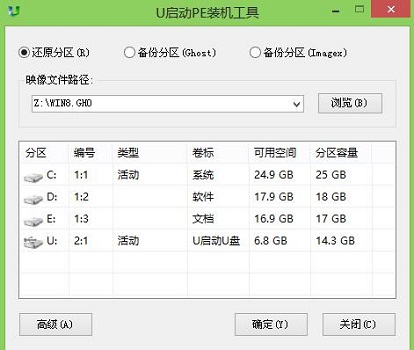
6、程序此时就会会自动进行系统的安装,安装全程都是自动,大家不要进行任何的操作。
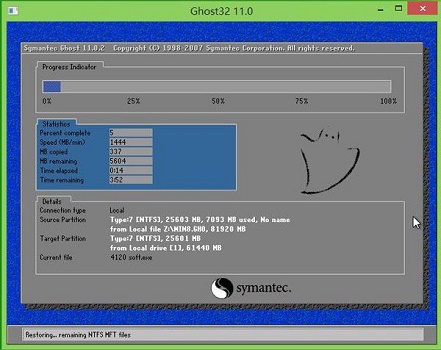
7、系统安装完成后电脑会自动重启,大家继续等待重启完成就可以直接进入win11系统了。

总结:
以上就是u启动重装系统步骤教程win11了,任何无法在系统中更新win11的小伙伴都可以使用以上的方法来进行安装win11。
 有用
26
有用
26


 小白系统
小白系统


 1000
1000 1000
1000 1000
1000 1000
1000 1000
1000 1000
1000 1000
1000 1000
1000 1000
1000 0
0猜您喜欢
- win11系统c盘满了如何进行清理..2021/11/04
- win11全面推送时间是什么时候的介绍..2021/12/19
- win11局部截图有什么方法2022/11/12
- win11磁盘划分方法步骤2022/12/29
- win11安卓子系统怎么安装2022/10/18
- win11怎么安装ppt的图文教程2021/10/24
相关推荐
- win11最低硬件要求破解方法2022/03/06
- 详解win11系统硬件配置最低要求是什么..2021/07/13
- 小白一键装机如何重装win11系统..2022/11/06
- win11关闭防火墙和杀毒软件的方法..2022/05/31
- 联想ThinkPad X1 Tablet(2016)电脑安装..2023/05/07
- 小编教你电脑免费更新Windows11..2022/02/09

















